win7电脑双击文件夹却变成搜索界面如何解决
更新日期:2024-03-21 02:02:52
来源:转载
手机扫码继续观看

现在大家习惯把重要的文件资料存放在win7电脑中,例如报告、图片等文件,都是可以的。不过,最近有小伙伴说双击win7系统文件夹却弹出搜索界面,不是应该出现文件夹项目?尝试多次还是一样,这究竟是什么问题?可能是设置出现错误,我们不妨设置一下注册表,下面一起看看操作步骤。
具体方法如下:
1.同时按下键盘上的win+r快捷键打开电脑的运行窗口,然后在窗口中输入regedit并单击回车,这样就可以打开电脑的注册表编辑器窗口了。
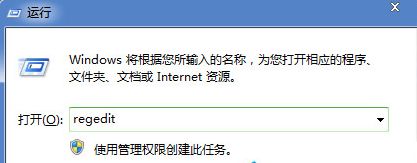
2.在打开的注册表编辑器窗口中,先将左侧菜单中的选项定位到HKEY_CLASSES_ROOT\Directory\shell中,然后将shell文件中所有的项目全部删除掉,屏幕中会出现“确认项删除“的提示,如下图中所示,直接点击是就可以了。
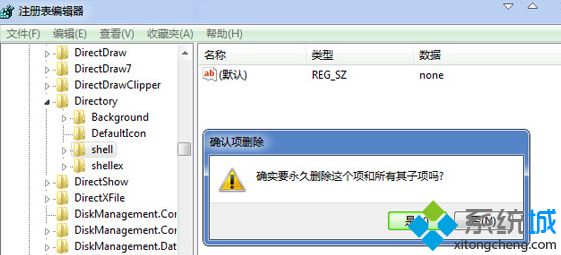
3.删除完shell文件夹中所有的项目之后,大家退出注册表编辑器,然后重启电脑,再次启动之后,文件夹应该就可以正常打开了。
win7电脑双击文件夹却变成搜索界面算是一个奇异的问题,无论打开任何一个文件夹都会进入到搜索界面,而不是切入到文件夹中。如果你还为此问题苦恼,不妨试试小编介绍的方法修复。
该文章是否有帮助到您?
常见问题
- monterey12.1正式版无法检测更新详情0次
- zui13更新计划详细介绍0次
- 优麒麟u盘安装详细教程0次
- 优麒麟和银河麒麟区别详细介绍0次
- monterey屏幕镜像使用教程0次
- monterey关闭sip教程0次
- 优麒麟操作系统详细评测0次
- monterey支持多设备互动吗详情0次
- 优麒麟中文设置教程0次
- monterey和bigsur区别详细介绍0次
系统下载排行
周
月
其他人正在下载
更多
安卓下载
更多
手机上观看
![]() 扫码手机上观看
扫码手机上观看
下一个:
U盘重装视频










